小米手机怎么屏蔽骚扰电话和短信,小米手机作为一款备受欢迎的智能手机品牌,为用户提供了屏蔽骚扰电话和短信的功能,在当今社会,骚扰电话和短信已经成为让人困扰的问题,给我们的生活带来了不便和烦恼。有了小米手机的骚扰拦截设置功能,我们可以轻松应对这些骚扰,保持通讯的清净。接下来我们将介绍如何使用小米手机的骚扰拦截设置功能,让我们摆脱骚扰的困扰,享受更好的通讯体验。
小米手机骚扰拦截设置教程
具体方法:
1.手机的骚扰拦截在手机安全中心进行设置,我们在手机上找到安全中心然后点击进入。
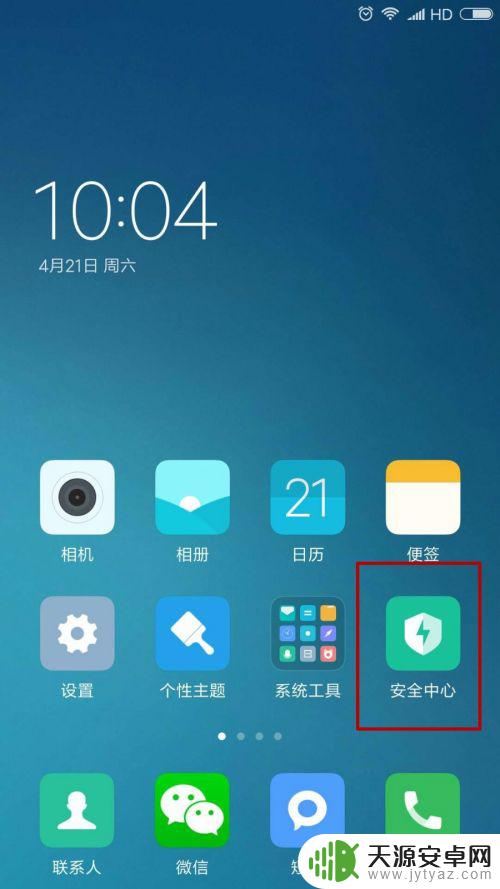
2.进入安全中心后我们可以看到手机的评分之类的,可以在此界面清理手机垃圾。同时可以进行骚扰拦截的设置。
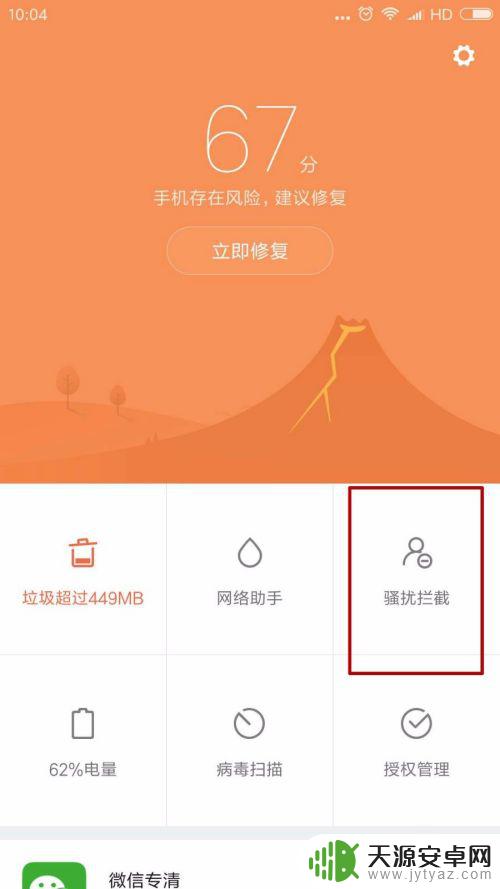
3.点击骚扰拦截我们就进入了拦截查看界面,可以看到我这里拦截了不少短信和来电。点击右上角的齿轮状按钮可以进入拦截设置界面。
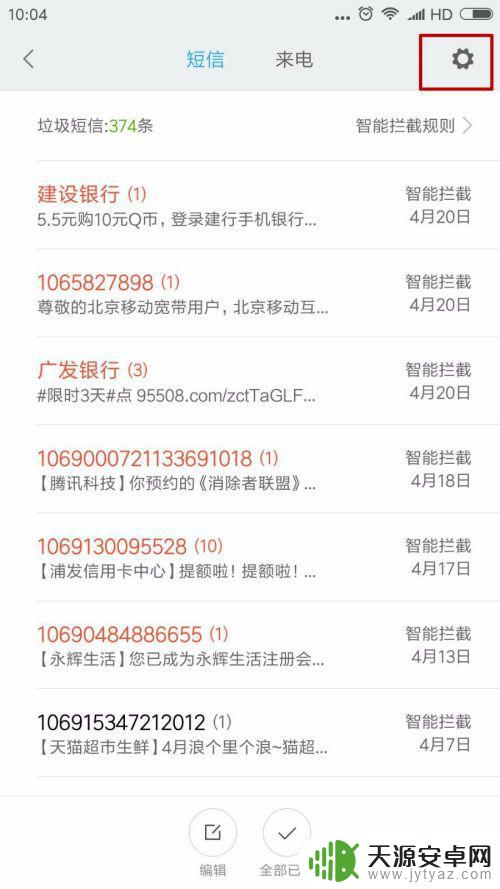
4.在拦截设置界面,我们首先需要将最上面的骚扰拦截开关打开,这样手机就开启了骚扰拦截。我们点击下面的拦截规则可以进入拦截规则的设置。
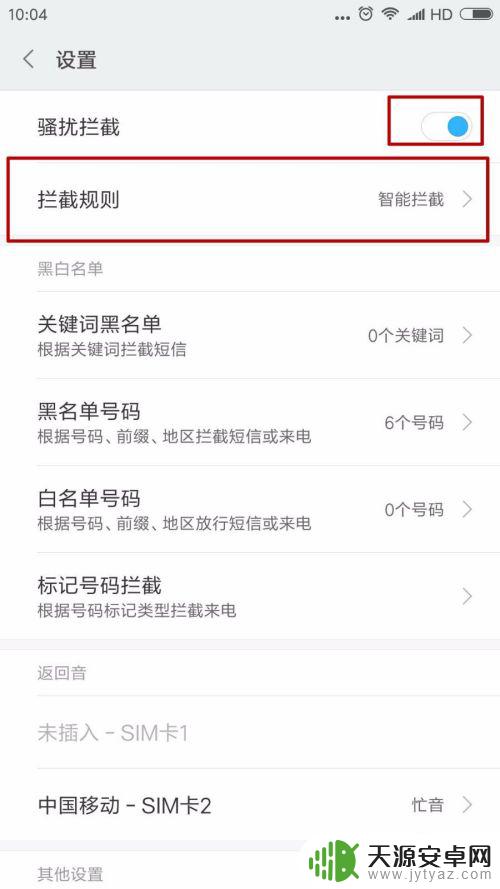
5.在拦截规则设置页面,系统有一些固定的拦截规则。如果都不想用的话我们可以点击最下面的添加自定义规则,这样可以自定义拦截规则。
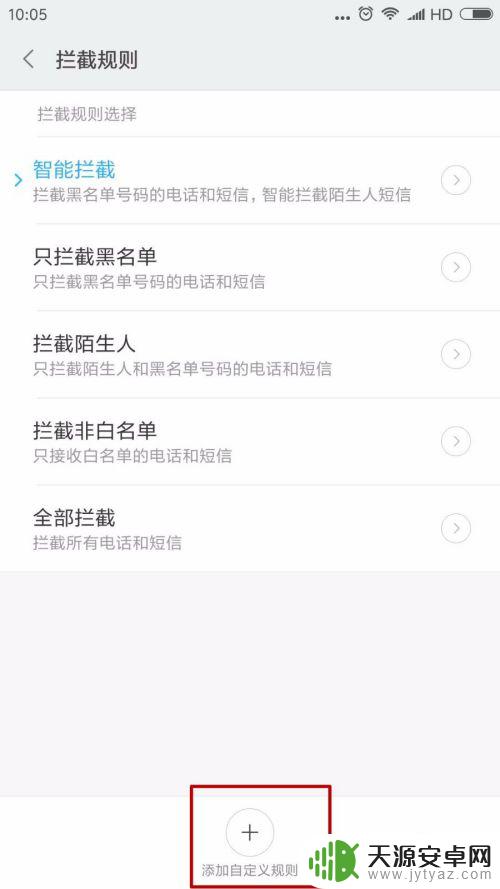
6.在自定义拦截规则设置页面,我们可以对规则名称和各种拦截规则进行自定义设置。设置完成后点击右上角的确定即可。
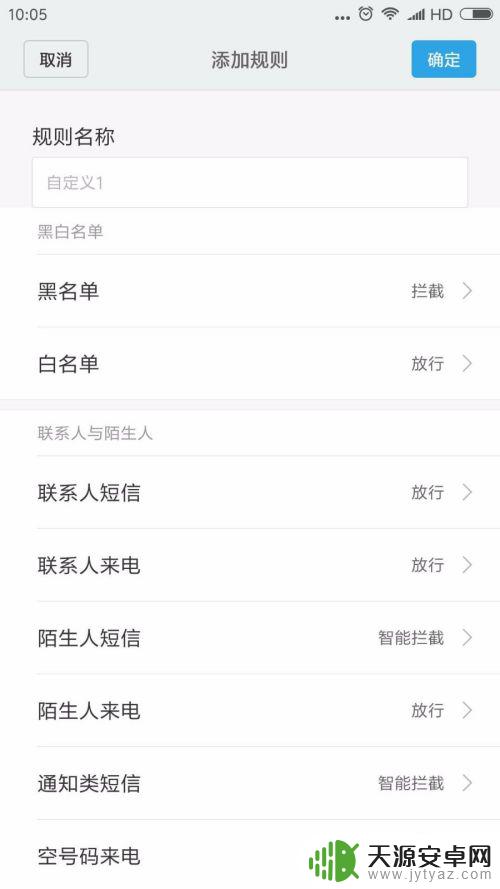
7.然后我们可以选择自己设置的自定义拦截规则,这样手机就能够按照自己的意愿进行骚扰拦截。
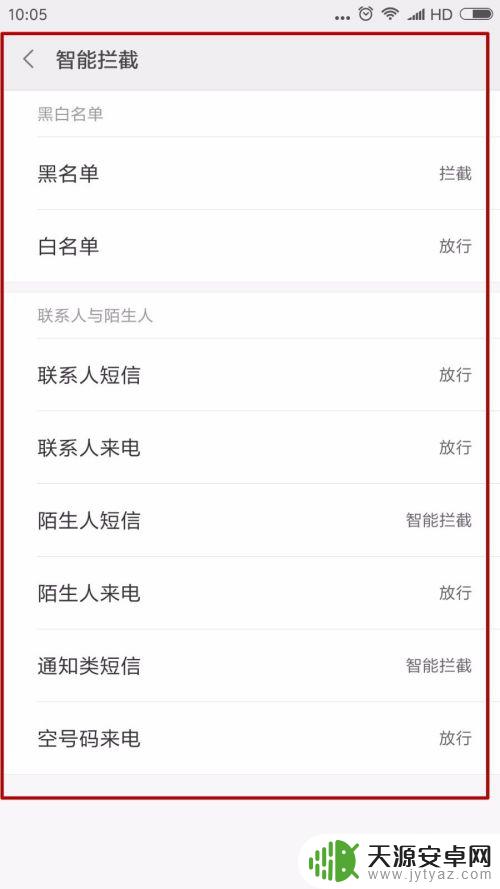
以上就是小米手机屏蔽骚扰电话和短信的全部内容,如果您遇到这种情况,可以按照小编的方法解决,我们希望能够帮助到大家。










